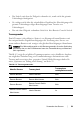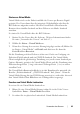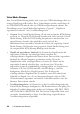Users Guide
Table Of Contents
- Produktüberblick
- Installation
- Normalbetrieb der Software
- Anzeigen des Systems im Explorer
- Anpassen der Fensteranzeige
- Hinzufügen eines Remote Console Switch (Dell oder Avocent)
- Zugriff auf den Remote Console Switch
- Starten des VNC- oder RDP-Viewers
- Ändern von Server- und Switch-Eigenschaften
- Ändern von Server- und Switch-Optionen
- Organisieren des Systems
- Anpassen des Explorer-Fensters
- Verwalten lokaler Datenbanken
- Verwenden des Viewers
- Zugriff auf Server über die RCS-Software
- Interaktion mit dem angezeigten Server
- Merkmale des Viewer-Fensters
- Anpassen des Viewers
- Anpassen der Viewer-Auflösung
- Anpassen der Videoqualität
- Minimieren der Farbverfälschungen von Remote-Videositzungen
- Verbessern der Farbanzeige des Bildschirmhintergrunds
- Einstellen der Maus-Skalierung
- Minimieren des Mausspureffekts
- Verbessern der Mausleistung
- Reduzieren des Mauszeigerflackerns
- Anzeigen von mehreren Servern über den Scan-Modus
- Scannen der Server
- Statusanzeige der Miniaturansichten
- Navigation in der Miniaturansichtenanzeige
- Senden von Tastenanschläge über Makros an den Server
- Sitzungsoptionen – Register „Allgemein“
- Bildschirmaufzeichnung
- Optionen zur Teilung einer Sitzung
- Virtual Media
- Anhang A: Aktualisieren der RCS-Software
- Anhang B: Tastatur und Maus
- Anhang C: TCP-Ports
- Anhang D: Technischer Kundendienst
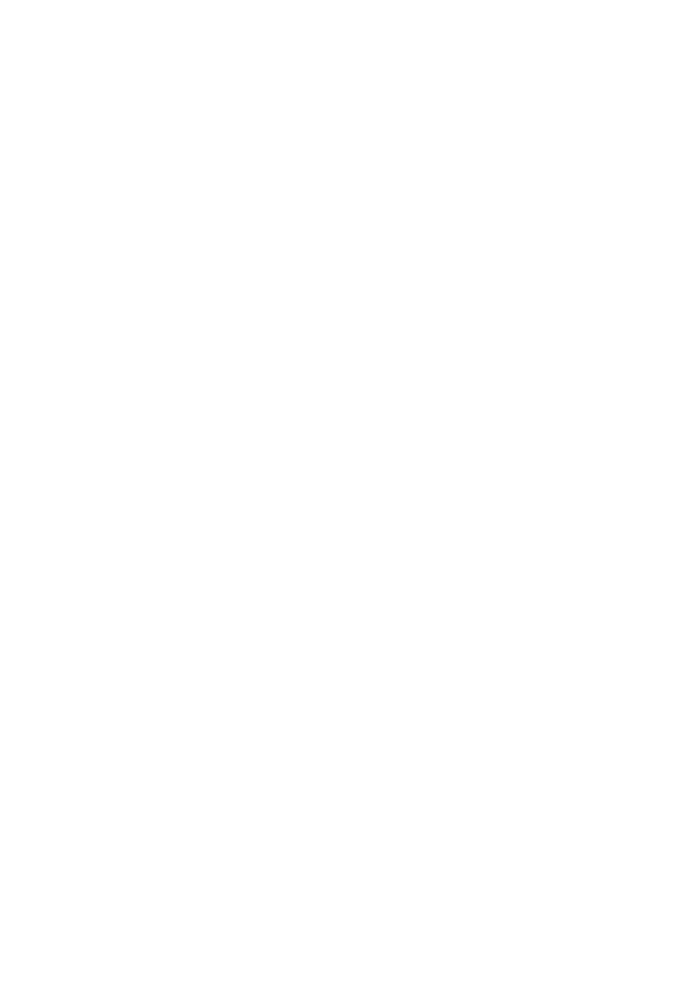
110xxx | Verwenden des Viewersxxx
Virtual Media-Sitzungen
Eine Virtual Media-Sitzung findet statt, wenn zwei USB-Verbindungen über ein
einziges Kabel hergestellt werden. Diese Verbindungen werden vom Rechner als
ein USB-CD/DVD-Laufwerk oder ein USB-Massenspeichergerät erkannt. Die
Einstellungen einer Virtual Media-Sitzung lauten „Gesperrt“, „Zugriff auf
zugeordnetes Laufwerk“ und „Verschlüsselungsebene“.
• Gesperrt: Eine Virtual Media-Sitzung, die für eine bestimmte KVM-Sitzung
reserviert ist. Wenn die KVM-Sitzung beendet wird, endet auch die Virtual
Media-Sitzung. (Falls die KVM-Sitzung beispielsweise unterbrochen, von
einem Benutzer beendet oder angehalten wird, weil sich der
Bildschirmschoner einschaltet, beendet die Einheit die zugehörige Virtual
Media-Sitzung.) Bei Beenden einer gesperrten Virtual Media-Sitzung wird
die entsprechende KVM-Sitzung allerdings nicht beendet.
• Zugriff auf zugeordnetes Laufwerk: Sie können den Zugriffsmodus für
zugeordnete Laufwerke auf schreibgeschützt einstellen. Im
schreibgeschützten Zugriffsmodus können keine Daten auf das zugeordnete
Laufwerk des Client-Computers geschrieben werden. Wenn der
Zugriffsmodus nicht schreibgeschützt ist, können Sie Daten auf das
zugeordnete Laufwerk schreiben bzw. von diesem lesen. Wenn das
zugeordnete Laufwerk standardmäßig schreibgeschützt ist (beispielsweise
bestimmte CD- bzw. DVD-Laufwerke oder ISO-Images), wird der
konfigurierte Schreib-Lese-Zugriff ignoriert. Das Festlegen des
schreibgeschützten Zugriffsmodus ist nützlich, wenn ein Laufwerk mit
Schreib-Lese-Zugriff, wie z. B. ein Massenspeichergerät oder ein USB-
Wechselmedium, zugeordnet wird und Sie verhindern möchten, dass der
Benutzer Daten darauf schreibt.
• Verschlüsselungsebene: Sie können bis zu drei Verschlüsselungsstufen für
Virtual Media-Sitzungen konfigurieren. Alle Kombinationen sind gültig. Die
folgenden Verschlüsselungsstufen stehen zur Verfügung: AES, DES, 3DES
und 128-Bit RC4 (ARCFOUR) SSL. Die höchste ausgewählte Stufe wird
verwendet. Standardmäßig ist keine Verschlüsselung eingestellt (keine
Verschlüsselungsstufen ausgewählt).